【Photoshop基本操作】センター十字ガイドとは、ドキュメントの中央で「十字」に交差するガイドです。フリーハンドで手早く引きたいけど、座標値を計算するのが面倒ですね。そんなときは、[ 切り抜きツール ] を利用した裏技が便利です。バウンディングボックスの [ 基準点 ] に近づくと、ピッタリ正確にスナップされます。
基準点にスナップさせる!
スナップとは、配置するレイヤーオブジェクトをガイドやグリッドなどに吸着させる機能です。その働きが、[ 切り抜きツール ] のバウンディングボックス内に表示される、[ 基準点 ] にもあります。
[ 基準点 ] は、必ず、オブジェクトの中心にあるので、そこにスナップされたガイドは、正確な、センター十字の位置にあるというワケです。
センター十字ガイドを作成する方法
これから行う操作は、[ 切り抜きツール ] のバウンディングボックスを利用した、センター十字ガイドを作成する方法 (裏技) です。
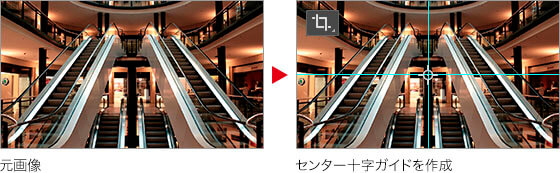
ドキュメントの中央で交差する、センター十字ガイドを作成したいときに用います。ガイドの作成は、[ 定規 ] からドラッグして引き出して、バウンディングボックスの基準点に合わせてスナップさせるだけです。
定規を表示する
ガイドをドラッグして引き出すには、[ 定規 ] を表示しておく必要があります。また、ガイドを吸着させる機能の確認も必要です。
【操作方法】
素材画像をダウンロードして開きます。素材画像は、[ 幅 : 1280 pixel ]、[ 高さ : 720 pixel ]、[ 解像度 : 72 pixel/inch ]、[ カラーモード : RGB カラー ] を使用しています。
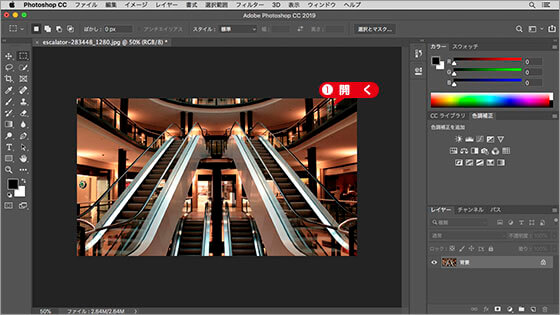
素材画像を開く
[ 表示 ] メニューから、[ 定規 ] を選択して、ドキュメントウィンドウに [ 定規 ] を表示します。
![[定規]を表示する](https://psgips.net/wp-content/uploads/2021/09/uf010_01_02.jpg)
[ 定規 ] を表示する
スナップを確認しよう!
初期設定では、[ スナップ ] が有効になっています。[ 表示 ] メニューの [ スナップ ] に、チェックマークが入っていれば OK です。
![[スナップ]を確認する](https://psgips.net/wp-content/uploads/2021/09/uf010_01_02b.jpg)
[ スナップ ] を確認する
チェックマークが入っていない場合は、[ スナップ ] を選択して有効にしてください。また、[ スナップ先 ] の項目にも、チェックマークが入っているかを確認してください。

フリーのグラフィックデザイナーです。カタログ、ポスター、パッケージなど様々な分野に携わってきました。



